Kmplayer左右声道互换的方法
2023-02-14 16:33:25作者:极光下载站
很多小伙伴都喜欢使用kmplayer播放器,因为Kmplayer中的功能十分的丰富,并且可以支持我们根据自己的使用习惯来更改软件的设置,还可以使用Kmplayer中的功能来解决一些遇到的视频问题,例如视频的左右声道被更改的问题,我们就可以在Kmplayer中使用互换声道功能来解决。在Kmplayer中我们先打开一个有问题的视频,然后右键单击选择音频选项,再在子菜单列表中找到并选择“互换声道”选项即可。有的小伙伴可能不清楚具体的操作方法,接下来小编就来和大家分享一下Kmplayer左右声道互换的方法。
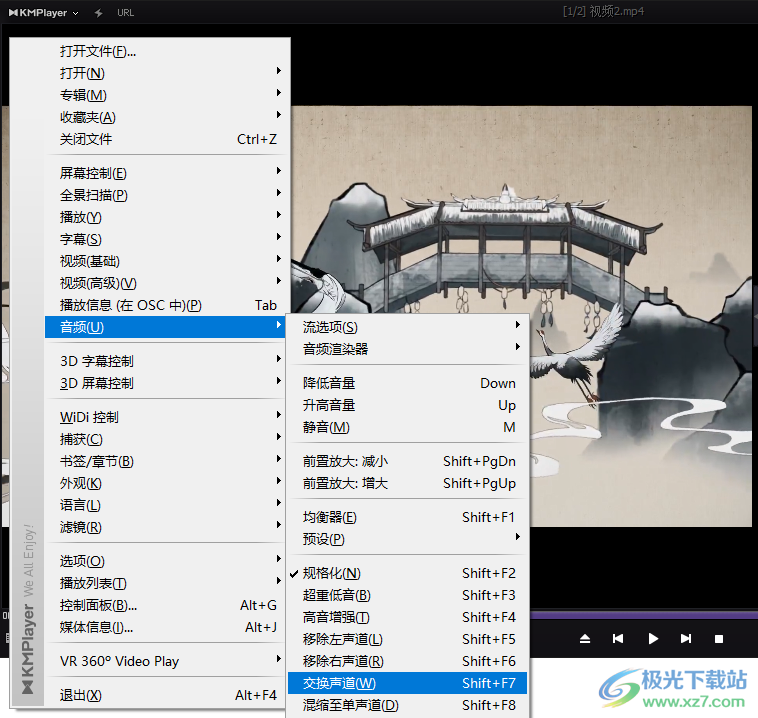
方法步骤
1、第一步,我们先在电脑中打开KMPlayer软件,然后在播放器页面中右键单击选择“打开文件”选项
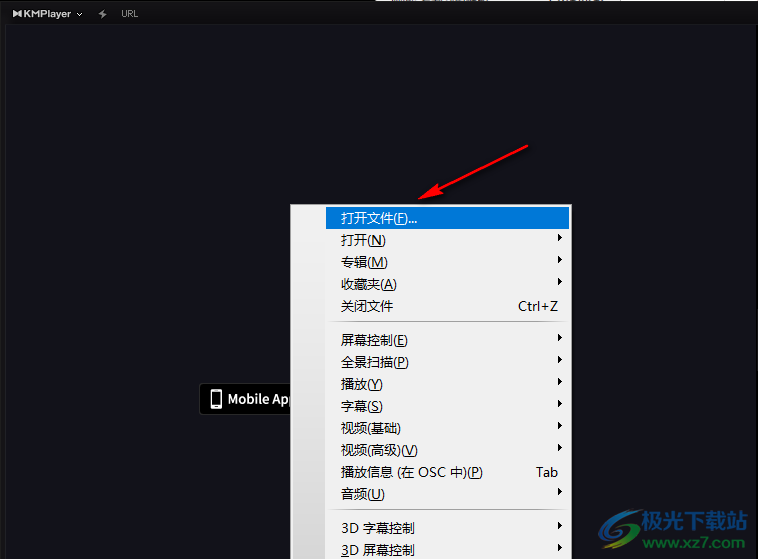
2、第二步,进入文件夹页面之后,我们在该页面中找到自己需要的视频文件,然后点击“打开”选项
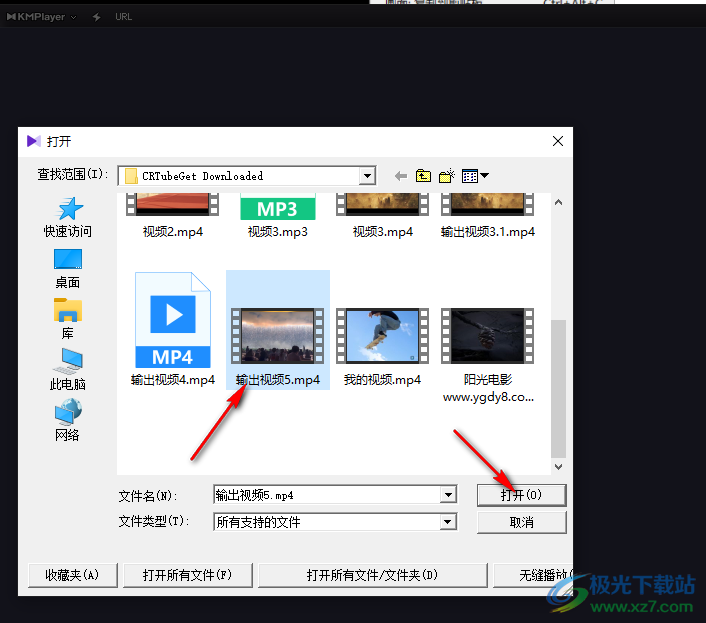
3、第三步,打开视频之后,我们在页面中右键单击然后在菜单列表中找到“音频”选项,点击打开该选项
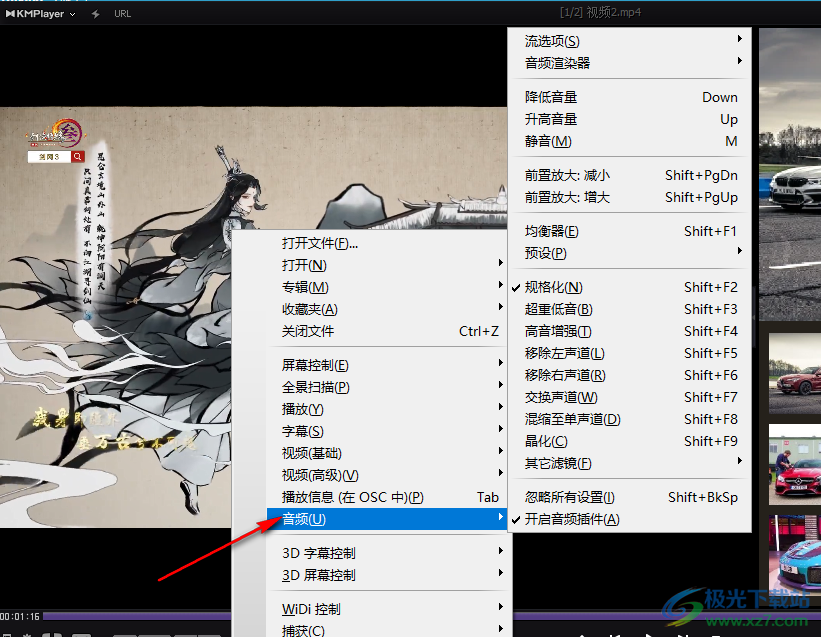
4、第四步,打开“音频”选项之后,我们在子菜单列表中找到“交换声道”选项,点击选择该选项
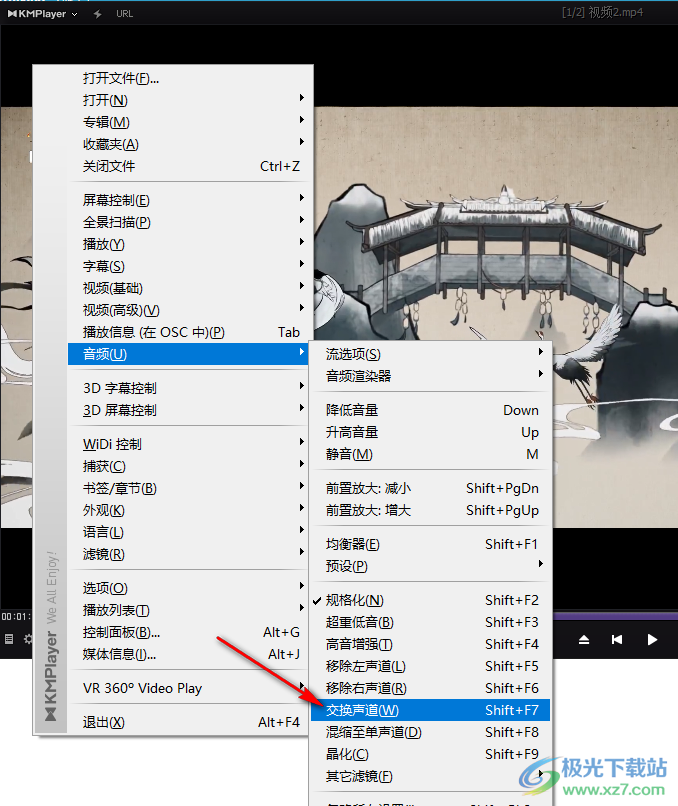
5、第五步,点击“交换声道”选项之后,在视频页面的左上角我们可以看到“交换声道”的提示,此时我们再播放视频,就能发现左右声道已经互换了

以上就是小编整理总结出的关于Kmplayer左右声道互换的方法,我们在Kmplayer中打开一个视频文件,再右键单击选择音频选项,在音频的子菜单列表中我们点击选择“交换声道”选项即可,感兴趣的小伙伴快去试试吧。
